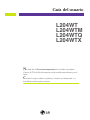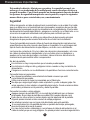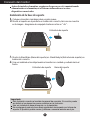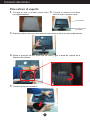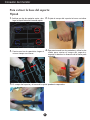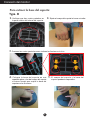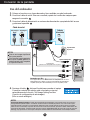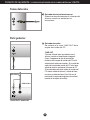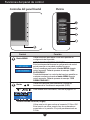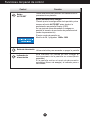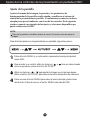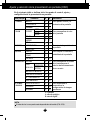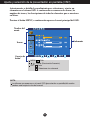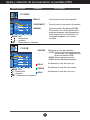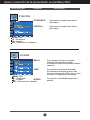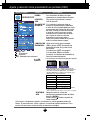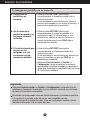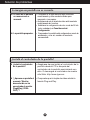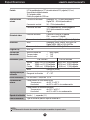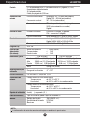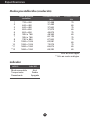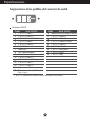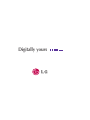LG L204WT-BF Manual de usuario
- Categoría
- Pantallas LED
- Tipo
- Manual de usuario
El LG L204WT-BF es un monitor LCD widescreen con una resolución de 1680 x 1050 y unas dimensiones de pantalla de 47,5 cm (18,7 pulgadas). Tiene un tiempo de respuesta de 5 ms y una relación de contraste de 700:1. Incluye altavoces que no requieren de alimentación externa. El monitor también tiene un modo de ahorro de energía que apaga la pantalla cuando no se está usando.
El LG L204WT-BF es un monitor LCD widescreen con una resolución de 1680 x 1050 y unas dimensiones de pantalla de 47,5 cm (18,7 pulgadas). Tiene un tiempo de respuesta de 5 ms y una relación de contraste de 700:1. Incluye altavoces que no requieren de alimentación externa. El monitor también tiene un modo de ahorro de energía que apaga la pantalla cuando no se está usando.






























-
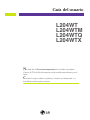 1
1
-
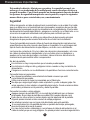 2
2
-
 3
3
-
 4
4
-
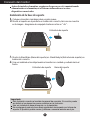 5
5
-
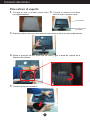 6
6
-
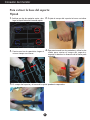 7
7
-
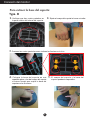 8
8
-
 9
9
-
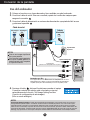 10
10
-
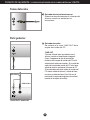 11
11
-
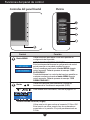 12
12
-
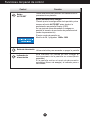 13
13
-
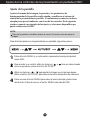 14
14
-
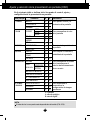 15
15
-
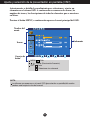 16
16
-
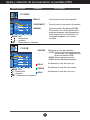 17
17
-
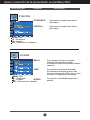 18
18
-
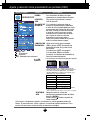 19
19
-
 20
20
-
 21
21
-
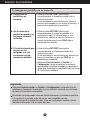 22
22
-
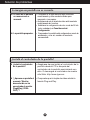 23
23
-
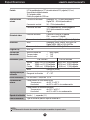 24
24
-
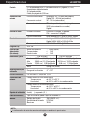 25
25
-
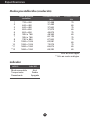 26
26
-
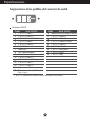 27
27
-
 28
28
-
 29
29
-
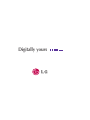 30
30
LG L204WT-BF Manual de usuario
- Categoría
- Pantallas LED
- Tipo
- Manual de usuario
El LG L204WT-BF es un monitor LCD widescreen con una resolución de 1680 x 1050 y unas dimensiones de pantalla de 47,5 cm (18,7 pulgadas). Tiene un tiempo de respuesta de 5 ms y una relación de contraste de 700:1. Incluye altavoces que no requieren de alimentación externa. El monitor también tiene un modo de ahorro de energía que apaga la pantalla cuando no se está usando.
Artículos relacionados
-
LG L194WT-BF Manual de usuario
-
LG L194WT-BF Manual de usuario
-
LG M1717S-SN Manual de usuario
-
LG L1553S-BF Manual de usuario
-
LG L194WT El manual del propietario
-
LG W2246PM-BF Manual de usuario
-
LG L206WTQ-WF Manual de usuario
-
LG L206WTQ-SF Manual de usuario
-
LG L196WTQ-SF Manual de usuario
-
LG W2242T-SF Manual de usuario